Tiempo de pantalla de Android Cómo funciona y configurarlo

- 1840
- 545
- Sra. Lorena Sedillo
El tiempo de pantalla de Android es parte del servicio de enlace familiar de Google, que le ayuda a limitar la cantidad de tiempo que los niños pasan en sus dispositivos. Además, también le ayuda a realizar un seguimiento de lo que están haciendo sus hijos, para asegurarse de que solo accedan al contenido apropiado y usen aplicaciones amigables para los niños.
La función es bastante básica, pero una vez que la configura, puede ver a qué aplicaciones acceden y cuánto tiempo pasan en cada uno. También puede restringir las compras en la aplicación, decidir si examinar la descarga de cada aplicación antes de que los niños lo hagan y establecer límites para aplicaciones individuales.
Tabla de contenido
Nota: El tiempo de pantalla de Android no funcionará si su hijo tiene un iPhone, pero aún puede usar el intercambio familiar de Apple o el tiempo de pantalla.
1. Configure el perfil de su hijo
- Para comenzar, descargue el Enlace familiar de Google para padres aplicación en su dispositivo Android o iPhone.
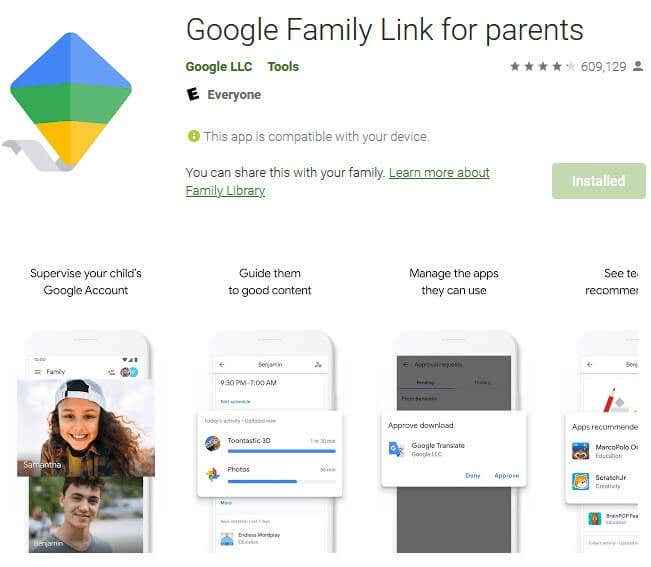
- Si su teléfono ejecuta Android 10, vaya a Configuración> Bienestar digital y controles parentales> Configurar los controles parentales > Empiece para configurar los controles parentales con el enlace familiar de Google allí.
Imagen: Android-Screen-How-How-it-Works-Seting-it-Setup-Download-Family-Link
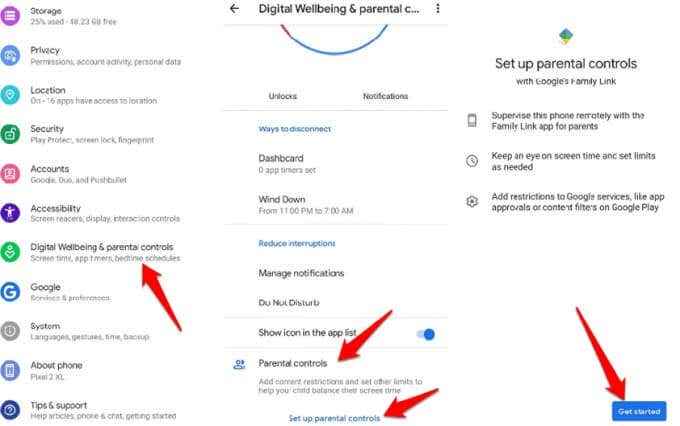
- A continuación, descargue el Enlace familiar de Google para niños y adolescentes aplicación en tu dispositivo para niños. Cuando se le solicite, ingrese el código de configuración del enlace familiar para conectar sus dispositivos.
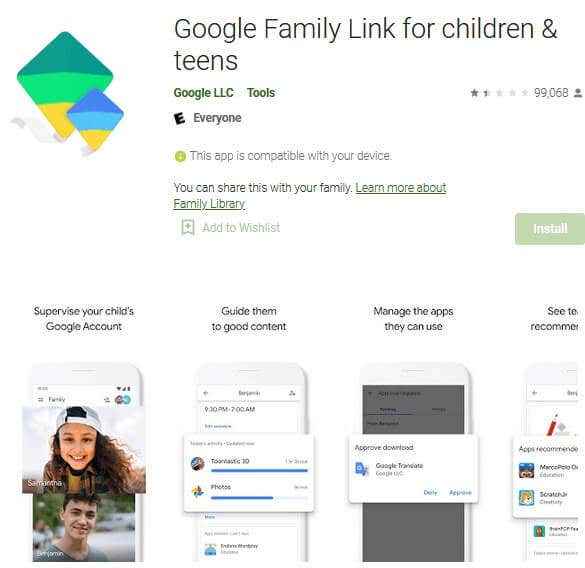
- Cuando se le solicite, ingrese el alfanumérico de 9 caracteres Código de configuración del enlace familiar para conectar sus dispositivos.
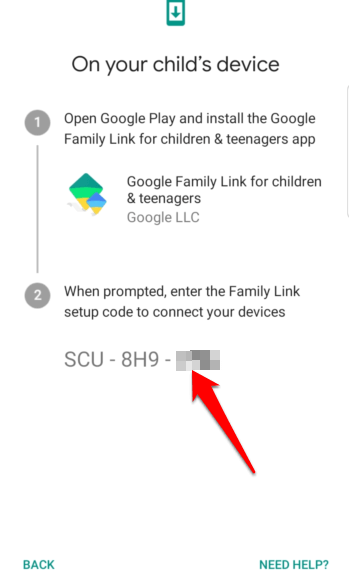
- Si sus hijos ya tienen cuentas de Google, puede usar el enlace familiar para agregar supervisión y configurar sus perfiles utilizando los mismos pasos. La aplicación puede solicitar el consentimiento de su hijo, por lo que deberá pasar por este proceso con ellos. Toca tu Cuenta de niños de la lista.
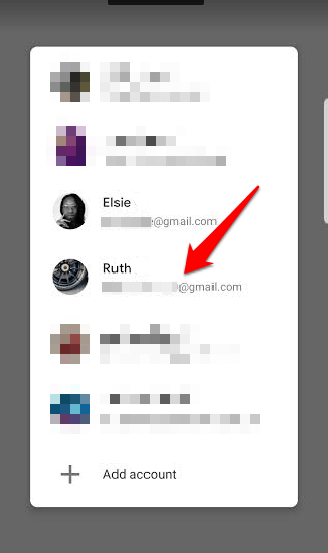
- Deje que su hijo entre en su contraseña, o puedes escribirlo si lo sabes.
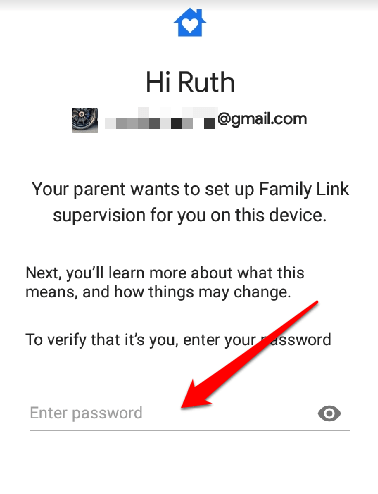
- En su propio teléfono, confirme que desea supervisar la cuenta de su hijo golpeando Sí.
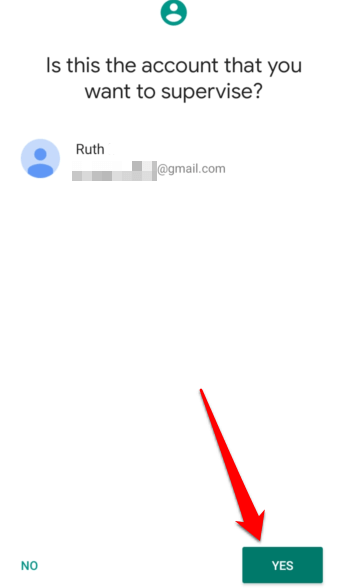
- Grifo Unirse en el dispositivo de su hijo para que formen parte de su grupo familiar.
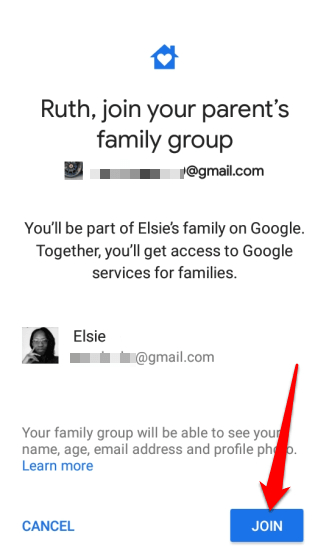
- La siguiente pantalla notificará a su hijo lo que puede y no puede ver o hacer en su dispositivo mientras lo supervisa. Esto incluye configuraciones y controles de cuenta, aplicaciones, ubicación, tiempo de pantalla, Google Chrome, Filtros de búsqueda y reproducción. Grifo Próximo.
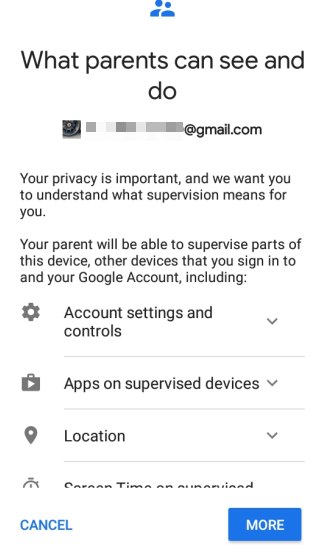
- Una vez que su hijo aprueba que entienda lo que significa supervisión, puede tocar Permitir para darle la capacidad de administrar y monitorear su cuenta de Google y dispositivos supervisables.
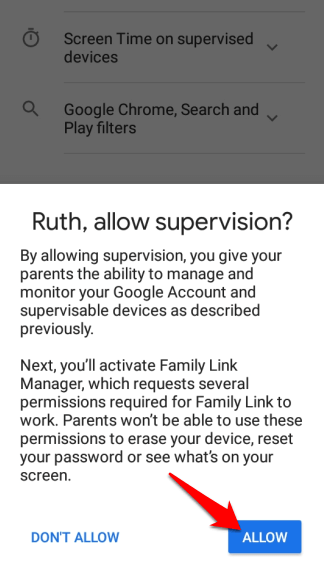
- A continuación, toque Activar En la pantalla del administrador de perfil de enlace familiar. Esto le permite monitorear el dispositivo de su hijo. Dale unos segundos para terminar de configurar y tocar Próximo Para seleccionar el nombre del dispositivo y las aplicaciones que se pueden usar en el dispositivo de su hijo.
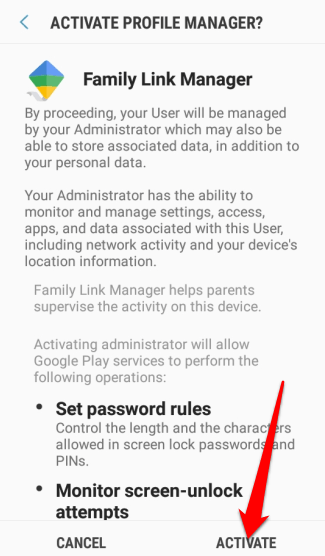
- Nombra el dispositivo del niño para que sea más fácil reconocerlo y supervisarlo en el enlace familiar, luego toque Próximo.
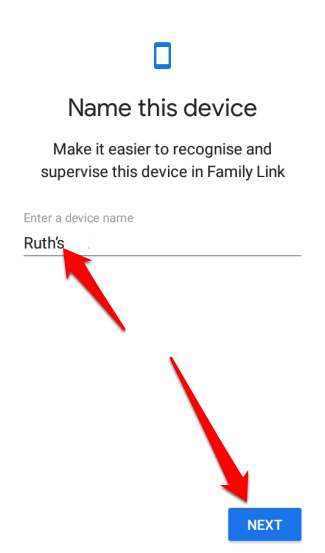
- Revisa el aplicaciones instalado en el dispositivo de su hijo y seleccione qué mantener y qué desinstalar. Grifo Próximo Cuando haya terminado con la selección y espere a que se complete la configuración.
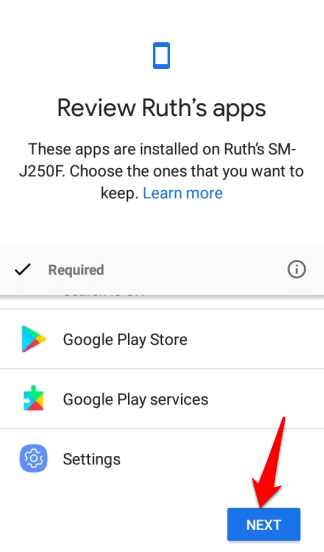
- Grifo Próximo para comenzar a usar el enlace familiar y personalizar los controles para Google Chrome, Google Play y otros servicios. Grifo Hecho y vaya a su propio dispositivo para establecer el tiempo de pantalla y otros controles parentales.
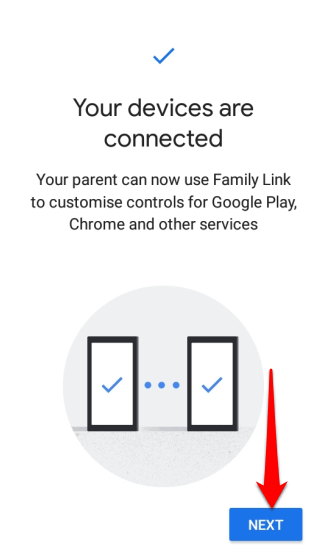
Si su hijo no tiene una cuenta de Google, toque el + (más) ícono en la parte superior derecha de la pantalla de la aplicación de enlace familiar (en su teléfono) para agregarlos al grupo familiar. Siga las instrucciones y verifique el consentimiento de los padres utilizando los detalles de su cuenta de Google (o una tarjeta de crédito si es necesario).

Google intentará seleccionar configuraciones basadas en la edad de su hijo una vez que agregue su perfil, pero siempre puede configurarlo usted mismo más tarde para asegurarse de que los detalles sean precisos.
Nota: Solo puede configurar una cuenta de enlace familiar por dispositivo.
2. Establezca tiempo de pantalla para su hijo
Family Link le permite establecer límites en el tiempo que pasan sus hijos en sus dispositivos. Puedes hacer esto configurando límites diarios o especificando su Hora de acostarse en el perfil de su hijo.
Nota: Los límites de tiempo se aplicarán en todas las aplicaciones instaladas en los dispositivos de sus hijos. Esta regla no se aplica para las aplicaciones del sistema. Si es la primera vez que está configurando el tiempo de pantalla, su hijo recibirá una notificación y una alerta cuando su dispositivo esté a punto de bloquearse.
Una vez que el dispositivo está bloqueado, el niño no podrá usar ninguna aplicación, ver notificaciones o desbloquear el dispositivo, pero puede responder llamadas y hacer una llamada de emergencia si el dispositivo tiene un plan de llamada.
- Para comenzar, toque su el nombre del niño en el lado inferior izquierdo de la pantalla de la aplicación de enlace familiar en su dispositivo.

- En el perfil de su hijo, desplácese hacia abajo hasta el Tiempo de pantalla sección y toque Configuración.
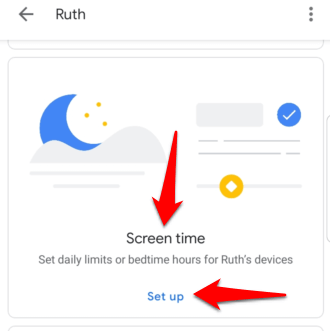
- La siguiente pantalla tendrá dos pestañas: Límite diario y Hora de acostarse. Aquí, puede ajustar los límites y la hora de acostarse para cada día.
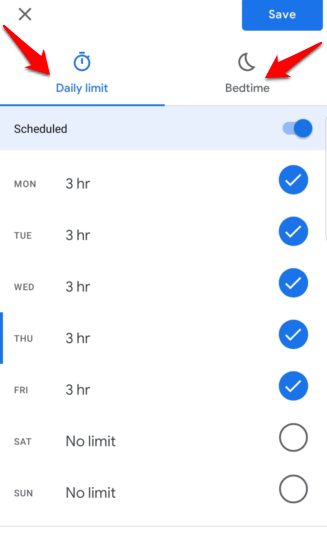
- Bajo la Límites diarios pestaña, toque el día y seleccione la cantidad de tiempo que desee en horas o horas y minutos (incrementos de 15 minutos). Una vez que pase el tiempo, el dispositivo del niño se bloqueará, pero las llamadas aún se permitirán.
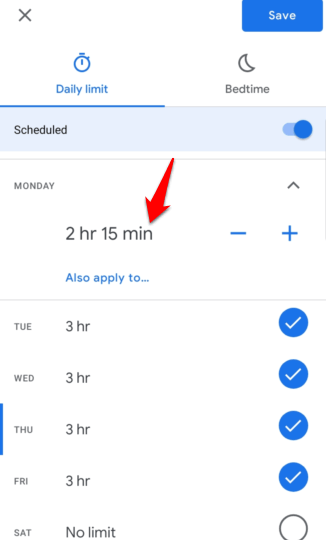
- Una vez que haya establecido todos los días y sus respectivos límites, toque el Hora de acostarse pestaña y luego cambie el Programado Alternar a ON (Azul) para establecer límites de tiempo de pantalla. El dispositivo de su hijo se bloqueará durante la hora de acostarse, pero las llamadas se permitirán en caso de que necesiten contactarlo.
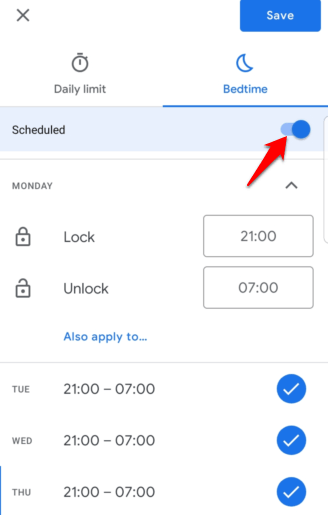
- Grifo Ahorrar.
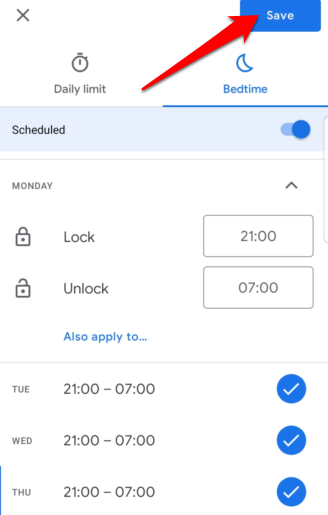
Nota: Si desea ver la actividad de la aplicación de su hijo, regrese a su perfil y toque Encender En la sección de aplicaciones. Una vez habilitado, toque Administrar aplicaciones Para establecer límites de tiempo para cada aplicación o aplicaciones específicas en las que generalmente pasan demasiado tiempo.
Cómo deshabilitar los límites de tiempo de la pantalla
- Para deshabilitar los límites de tiempo de pantalla, abra la aplicación de enlace familiar en su dispositivo y toque su el nombre del niño En el lado inferior izquierdo de la pantalla.

- Ve a la Tiempo de pantalla sección y seleccionar Editar límites bajo límites diarios.
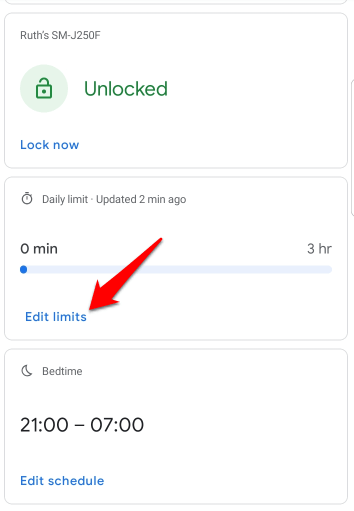
- Alternar el Programado cambiar a desactivado. Haga lo mismo para la sección de límites para acostarse.
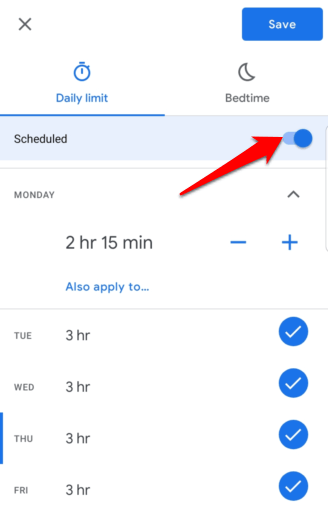
- Grifo Ahorrar Para confirmar los cambios.
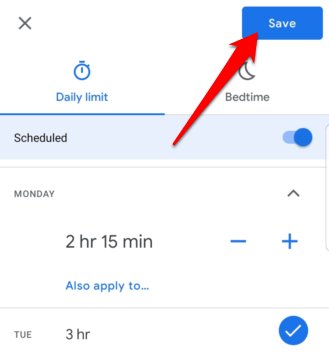
- Una vez deshabilitado, se mostrarán los límites diarios y la hora de acostarse Sin limites y No programada respectivamente.
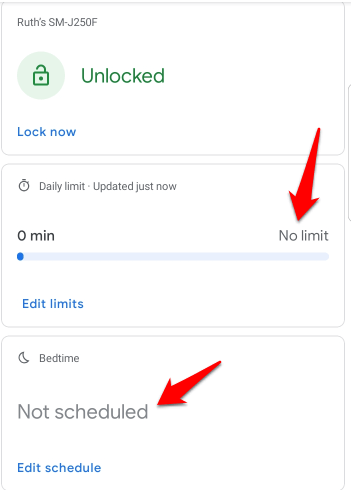
Cómo detener la supervisión en el dispositivo de su hijo
Si su hijo ha alcanzado la era de la madurez y desea dejar de supervisar su cuenta, puede hacerlo a través de la aplicación Family Link.
- Abra la aplicación de enlace familiar, toque el nombre de su hijo y luego toque Más (tres puntos) en la parte superior derecha de la pantalla de la página de perfil del niño. Grifo Supervisión de la cuenta.
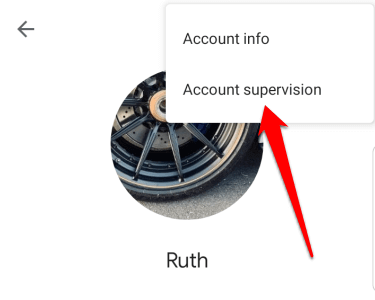
- Desplácese hacia abajo hasta el Detener la supervisión sección y seleccione la casilla de verificación junto a Entiendo que si continúo, ya no podré administrar (nombre del niño) Cuenta o dispositivos de Google.
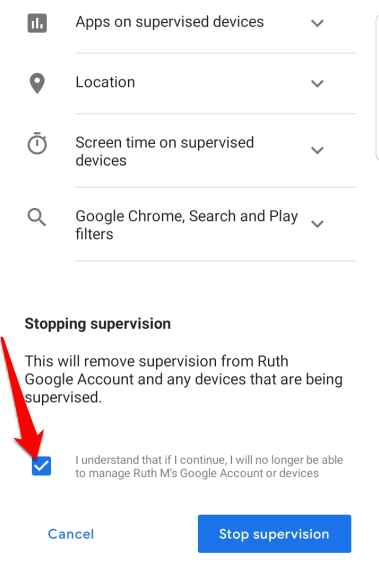
- Grifo Detener la supervisión.
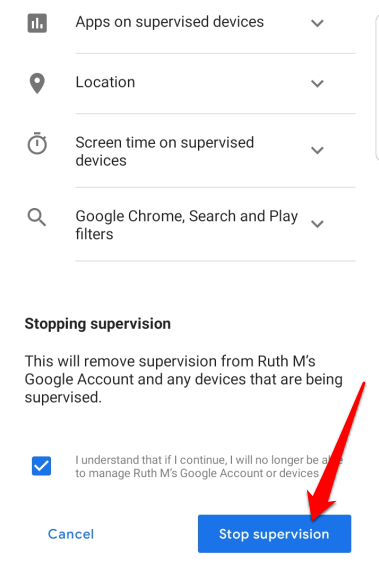
- Una vez discapacitado, toque Próximo Para confirmar la acción.
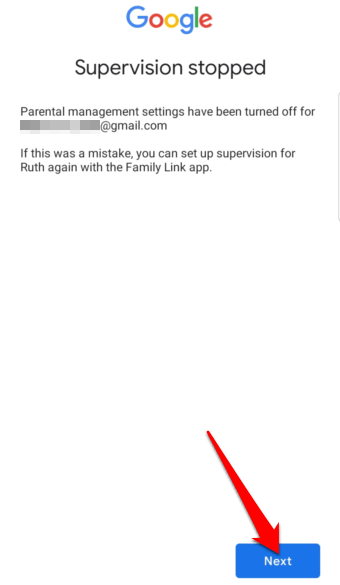
- Puede dar sus razones para deshabilitar la supervisión o tocar Prefiero no decirlo en el lado inferior izquierdo. Grifo Cerca en la siguiente pantalla para completar el proceso.
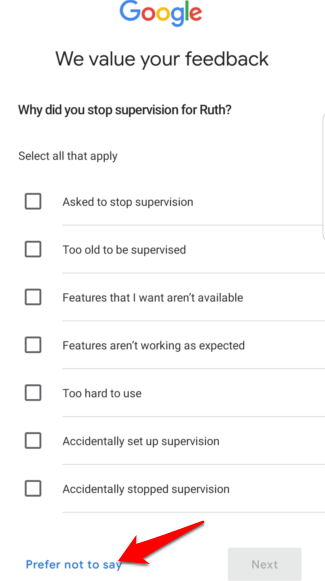
Administre el tiempo de pantalla de su hijo
Como padre, debe asegurarse de que sus hijos estén seguros, ya que usan sus dispositivos para navegar por Internet, amigos de videollamadas o juegos. No siempre es fácil controlar lo que hacen mientras usan sus teléfonos inteligentes o tabletas, pero el tiempo de pantalla de Android hace que la tarea sea menos difícil.
¿Podrías configurar con éxito el tiempo de pantalla de Android en el dispositivo de tu hijo?? Compartir con nosotros en los comentarios.
- « Cómo verificar si alguien te bloqueó en Instagram y Facebook
- El mejor software de edición de video gratuito para Windows o Mac »

